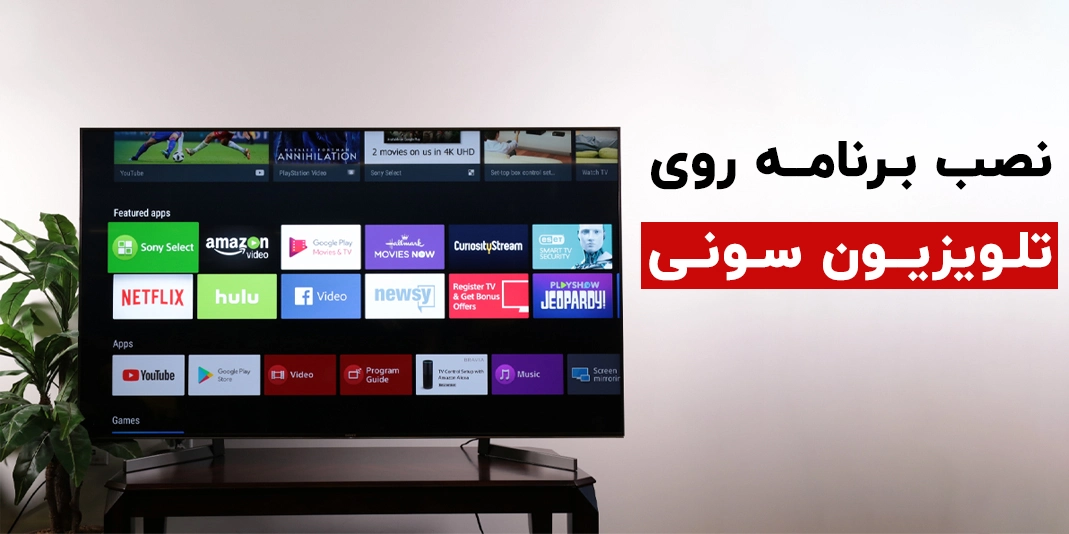آموزش تبدیل گوشی به کنترل تلویزیون

احتمالا شما هم زمانی که قصد روشن یا خاموش کردن تلویزیون و تغییر کانال را داشتهاید، جابهجایی و در دسترس نبودن کنترل برایتان دشوار بوده است؛ گاهی آنقدر خستگی بر ما غلبه میکند که ناخودآگاه در ذهنمان نقش میبندد که کاش میتوانستیم در تمام نقاط خانه کنترلهایی برای سهولت در کارمان قرار دهیم. البته به لطف تلویزیونهای هوشمند، چنین اقدامی فراهم شده که در ادامه آموزش تبدیل گوشی به ریموت یا کنترل تلویزیون را در اختیارتان قرار میدهیم.
تا چندی پیش و تا قبل از ورود تلویزیونهای هوشمند و اندرویدی با مشکلاتی از این قبیل مواجه بودیم؛ اما اکنون قابلیتها و کاربردهای متنوع و جذاب این تلویزیونها نه تنها راحتی بیشتری را برای ما به ارمغان آورده، بلکه لذت بردن از تماشای تلویزیون را نیز دوچندان کرده است. در این مقاله میخواهیم به بررسی یکی از این امکانات یعنی ساخت کنترل تلویزیون با گوشی بپردازیم که با کمک آن دیگر نیازی به ریموت کنترل نخواهید داشت. با کالاتیک همراه باشید.
آموزش تبدیل گوشی اندرویدی و آیفون به کنترل تلویزیون
دو روش مختلف برای تبدیل گوشی به کنترل تلویزیون وجود دارد:
- با مادون قرمز یا همان اینفرارد.
- بدون مادون قرمز.
در صورتی که گوشی هوشمندتان قابلیت پشتیبانی از اینفرارد را داشته باشد مراحل دشواری در پیش نداشته و با انجام یک سری از اقدامات قادر به تبدیل گوشی به کنترل خواهید بود. در روش دیگر واضح است که مادون قرمزی در کار نیست؛ بنابراین پس از متصل شدن به تلویزیون از طریق بلوتوث یا وایفای با نصب یکی از اپلیکیشنهایی که در ادامه به شما معرفی خواهیم کرد میتوانید اتصال را برقرار کنید.
چطور متوجه شویم گوشی از مادون قرمز پشتیبانی میکند؟
امروزه اکثر گوشیهای هوشمند برخلاف گوشیهای قدیمیتر قابلیت مادون قرمز را دارند؛ اما بهتر است از این موضوع اطمینان حاصل کرده، سپس مراحل دیگر را پیش ببرید. بهترین و راحتترین راه برای دانستن این موضوع این است که مدل گوشیتان را در سایتهای معتبر جستجو کنید، اگر در قسمت مشخصات فنی آن IR blaster را مشاهده کردید، پس گوشی شما مجهز به مادون قرمز است.
کنترل تلویزیون با گوشی شیائومی با استفاده از IR blaster
اکثر گوشیهای میانرده و پرچمدار شیائومی از برنامهای به نام Mi Remote برخوردار هستند؛ بنابراین اگر از تلفنهای هوشمند این برند معروف استفاده میکنید، احتمالا برنامه فوق را بین اپلیکیشنهای پیشفرض موبایل مشاهده کردهاید. در این صورت گوشی شما از IR blaster برخوردار است و صرفا با انجام مراحلی که در ادامه به آنها اشاره خواهیم کرد میتوانید آن را به کنترل تلویزیون تبدیل کنید؛ در غیر این صورت مجهز به مادون قرمز نبوده و بایستی روشهای دیگر را امتحان کنید.
برای کنترل تلویزیون با گوشی شیائومی مراحل زیر را طی کنید:
ابتدا از روشن بودن Wi-Fi اطمینان حاصل کرده سپس برنامه Mi Remote را باز کنید.
پس از انجام این کار با صفحهای مشابه تصویر روبرو خواهید شد. روی گزینه Add Remote یا + ضربه بزنید.
فهرستی از اپلیکیشنهایی که توسط این برنامه میتوانید آنها را کنترل کنید به نمایش در میآید. از میان این لیست، TV را انتخاب کنید.
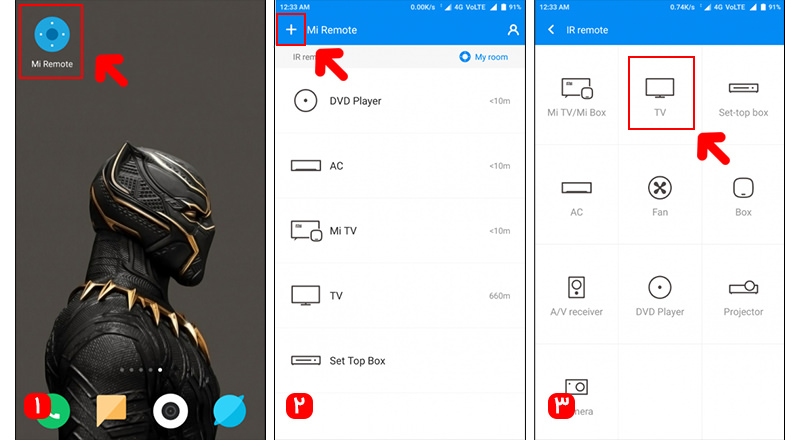
در مرحله بعد فهرستی جدید نمایش داده میشود، برند تلویزیون خود را جست و جو کنید و به سوالی که از شما مبنی بر اینکه تلویزیون روشن است یا خیر پیرسیده میشود، پاسخ دهید؛ در صورت روشن بودن On و اگر خاموش است Off را بزنید.
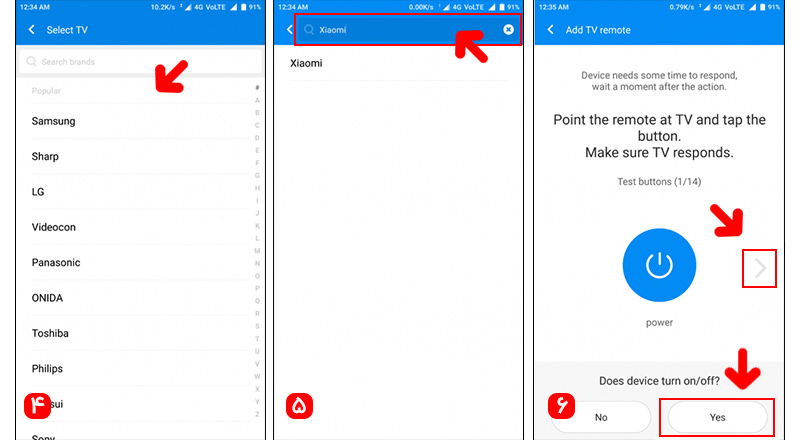
در نهایت برای اطمینان از اینکه برنامه درست عمل میکند یا خیر روی Power و در صفحه بعد روی Paired کلیک کنید.
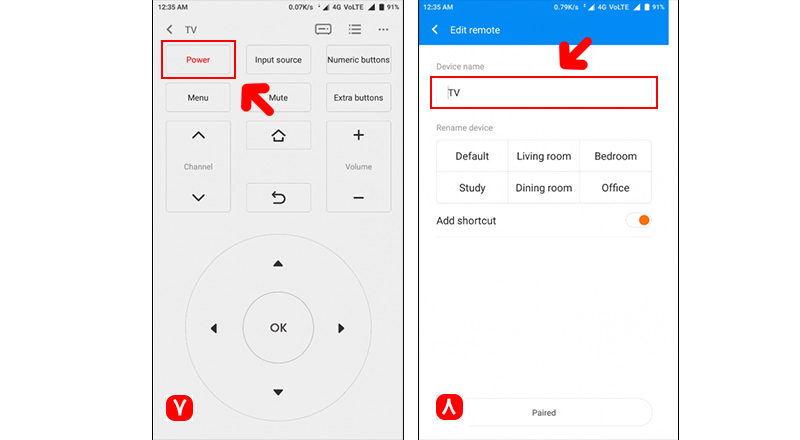
اکنون تمام مراحل لازم را انجام دادهاید و ریموت تلویزیون در اختیار شما قرار دارد.
تبدیل گوشی به کنترل تلویزیون بدون استفاده از مادون قرمز
فرقی نمیکند برند گوشی یا تلویزیونی که استفاده میکنید چه باشد، در صورتی که تلفن شما از فناوری IR پشتیبانی کند صرفا با نصب یکی از برنامههای موجود در فروشگاه گوگل مانند Smart TV Remote به راحتی میتوانید تلویزیون را از راه دور کنترل کنید. چنانچه پس از بررسی متوجه شدید که دستگاه شما از مادون قرمز برخوردار نیست نگران نباشید چرا که راههای دیگری نیز برای انجام این کار وجود دارد.
تبدیل گوشی به کنترل تلویزیون با استفاده از Wi-Fi و WiFi Direct
یکی از روشهای دیگر تبدیل کنترل تلویزیون به گوشی استفاده از Wi-Fi است. برای انجام این روش ابتدا برنامه AnyMote Smart Remote را روی گوشی نصب کرده و پس از اطمینان از روشن بودن وای فای هر دو دستگاه، اپلیکیشن را باز کنید. بعد از اینکه برند دستگاه را انتخاب کردید با انجام دادن یک سری از اقدامات، موفق به ساخت کنترل گوشی با تلویزیون خواهید شد. به این نکته نیز توجه داشته باشید که تلویزیون و گوشی هر دو باید به یک شبکه وای فای متصل شده باشند.
در این قسمت برخلاف روش قبل، هیچگونه نیازی به اینترنت ندارید؛ اگر از اینکه تلویزیونتان قابلیت پشتیبانی از WiFi Direct را دارد اطمینان دارید پس نصف راه را رفتهاید و اکنون تنها به نرمافزاری با توانایی قابلیت اتصال مستقیم به وای فای دایرکت نیاز خواهید داشت. حال باید به این موضوع بپردازیم که چه اپلیکیشنهایی از این قابلیت بهرهمند هستند و راه شناسایی آنها چیست؟
اگر از مدل دقیق تلویزیونتان اطلاع دارید با استفاده از برنامه AnyMote Smart Remote که قبلتر به آن اشاره کردیم به اقدامات دیگر نیازی نخواهید داشت؛ اما اگر آن را فراموش کرده یا به هر دلیلی نمیدانید باز هم جایی برای نگرانی نیست زیرا برنامههایی مجزا برای تلویزیونهای مختلف وجود دارد که امکاناتی مانند تبدیل گوشی به کنترل تلویزیون ال جی یا کنترل تلویزیون اسنوا با گوشی یا برندهای دیگر را برای ما به ارمغان میآورند.
پرسشهای متداول
چگونه گوشی را به کنترل تلویزیون سامسونگ تبدیل کنیم؟
برای تبدیل گوشی به کنترل تلویزیون سامسونگ در صورتی که گوشی دارای مادون قرمز باشد میتوانید با نصب برنامه TV Remote Control for Samsung این کار را انجام دهید.
آیا میتوان به کمک بلوتوث گوشی را به کنترل تلویزیون تبدیل کرد؟
بله. اگر موفق به استفاده از Wi-Fi Direct نشدید، بلوتوث دستگاه را روشن کرده و با انجام مراحلی مانند روش وای فای دایرکت موفق به انجام این کار خواهید شد.
چه برنامهای برای تبدیل گوشی به کنترل تلویزیون ال جی بهتر است؟
پیشنهاد ما به شما اپلیکیشن Remote for LG TV است.
به این مطلب امتیاز دهید!
 |
مطالب مرتبط |
 |
مطالب پیشنهادی |

 کالاتیک
کالاتیک